Megoldás: Samsung Galaxy S21 Wi-Fi Hívás Aktiválásának Problémája

Sok Samsung telefonmodell, beleértve a Galaxy S21-t, Wi-Fi Hívás problémákkal küzd. A VoWiFi alkalmazás telepítése megoldhatja a problémát.
A frissítések célja, hogy segítséget nyújtsanak az eszköznek a hibák kijavításában, és új funkciókat is hozzanak eszközére. Azt is látni fogja, hogy a frissítések hogyan hoznak biztonsági javításokat az eszköz biztonságának megőrzéséhez. Eszköze valószínűleg tudatni fogja, hogy telepítésre vár egy rendszerfrissítés, de ha nincs kedve várni, ellenőrizheti, hogy nem vár-e frissítés.
Ellenőrzi, hogy ha a Galaxy S21 egy rendszerfrissítés telepíti a gyors, de a telepítés ideje is változik. Tehát ha van egy kis ideje az ellenőrzésre, örömmel fogja tudni, hogy nem kell bonyolult folyamaton keresztülmennie.
Az S21 naprakészen tartása az egyik legjobb dolog, amit a telefonjával tehet. Mielőtt azonban bármilyen függőben lévő frissítést telepítene, győződjön meg arról, hogy az eszköz akkumulátora több mint 50%. Minél magasabb, annál jobb. Ha ellenőrizni szeretné, hogy telefonján vannak-e függőben lévő frissítések, nyissa meg a Beállítások menüpontot . Ezután csúsztassa az ujját teljesen lefelé, amíg meg nem jelenik a Rendszerfrissítés lehetőség. Miután belépett a rendszerfrissítésbe, koppintson a letöltés és telepítés elemre, hogy megnézze, vannak-e függőben lévő frissítései. Ha elfelejtette, hogy már telepített egy frissítést, ellenőrizheti, hogy mennyi ideje volt telepítve az utolsó frissítés, ahol az Utolsó frissítés felirat szerepel.
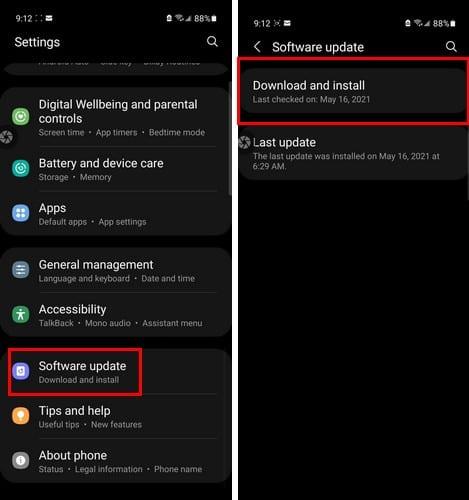
A rendszerfrissítés telepítése közben ne feledje, hogy nem fog hívásokat kezdeményezni és fogadni, beleértve a segélyhívásokat sem. Ezenkívül, ha a frissítés telepítése után problémákat tapasztal, a probléma megoldásához megpróbálhatja törölni a gyorsítótár-partíciót. Ezt az S21 kikapcsolásával teheti meg. Ha ki van kapcsolva, tartsa lenyomva a hangerőnövelő és az oldalsó gombokat. Ha látja az Android logót, engedje el mindkét billentyűt. Amikor megjelenik a rendszertelepítési üzenet, használja a hangerő csökkentő gombot a Gyorsítótár- partíció törlése opcióhoz.
Az oldalsó gombbal válassza ki a lehetőséget, és használja a hangerő csökkentő gombot az igen lehetőség kiválasztásához. Amikor a folyamat befejeződött, a Rendszer újraindítása most lehetőség lesz kiemelve. Nyomja meg az oldalsó gombot a telefon újraindításához.
Mindig jó dolog az összes eszköz frissítése. Mindig a legújabb biztonsági javítások és a frissítéssel együtt járó új funkciók állnak rendelkezésére. Egyes frissítések valóban több fejfájást okozhatnak, mint bármi más, de ez nem mindig van így. Tehát milyen gyakran fog rendszerfrissítést keresni? Tudassa velem az alábbi megjegyzésekben, és ne felejtse el megosztani a cikket másokkal a közösségi médiában.
Sok Samsung telefonmodell, beleértve a Galaxy S21-t, Wi-Fi Hívás problémákkal küzd. A VoWiFi alkalmazás telepítése megoldhatja a problémát.
A Samsung Galaxy S21 SIM-kártya behelyezése és eltávolítása egyszerű lépésekkel történik. Ismerje meg a folyamatot és a legjobban használható tippeket!
Az ujjlenyomat-szkenner használata az S21 védelmére nagyszerű ötlet. Nézze meg, hogyan engedélyezheti az ujjlenyomat-szkennert.
Így tarthatja mindig naprakészen S21 Plus készülékét a rendszerfrissítések kézi ellenőrzésével. Próbálja ki ezeket a könnyen követhető lépéseket.
Egy olyan világban, ahol az okostelefonjainkon használt biometrikus módszerek folyamatosan változnak, fontos, hogy privát fájljait privátban tartsa. Miközben nagyszerű, hogy képes
Sok Samsung telefonmodellt, köztük a Galaxy S21-et is sújtják a Wi-Fi hívások problémái. A VoWiFi alkalmazás telepítése megoldhatja a problémát.
Soha ne felejtsen el boldog évfordulót kívánni valakinek úgy, hogy beütemezi szöveges üzeneteit Galaxy S21 készülékén. Itt van, hogyan.
A widgetek használata egyszerű, mint gondolnád. Tekintse meg, hogyan kezelheti a modulokat Galaxy S21 készülékén.
A Galaxy S21 termékcsalád vitathatatlanul az év eddigi legjobb Android telefonja, és valószínűleg továbbra is versenyezni fog ezért a címért az év előrehaladtával és
Az okos asszisztens közvetlenül az Android telefonján rendkívül hasznos és hasznos. Az otthoni világítás fel- és lekapcsolásától kezdve az üzenetek küldéséig
Adjon lehetőséget másoknak is a csatlakozásra, és változtassa Samsung Galaxy S21 készülékét mobil hotspottá. Itt van, hogyan.
Tekintse meg a különféle módokat, amelyekkel csatlakozhat bármilyen WiFi hálózathoz Samsung Galaxy S21 Plus készülékével.
Fontos tudni, hogy mennyi memória maradt Samsung Galaxy S21 készülékén, hogy a lehető legjobban működjön. Így ellenőrizheti, hogy mennyi tárhely maradt.
A csodálatos Samsung Galaxy S21 a pillanat egyik legnépszerűbb Android-eszköze. Sajnos előfordulhat, hogy a terminál néha megtagadja a bekapcsolást. Ha
Ha a képek küldése a Samsung Galaxy S21 készülékről nem működik, állítsa vissza az APN-beállításokat, és győződjön meg arról, hogy az adatbarangolás le van tiltva.
A Samsung Galaxy S21 túlmelegedési problémáinak megoldásához telepítse a legújabb frissítéseket, kapcsolja ki az 5G-t Wi-Fi használatakor, és kapcsolja ki a több ablakos módot.
Tekintse meg mindazt, amit a Samsung Galaxy S 21 kínál, amikor az ébresztő beállításairól van szó. Állítsa be kedvenc dalát riasztási csengőhangként.
A Samsung Pay a Samsung opciója az érintés nélküli fizetéshez, csak a mobiltelefon használatával. A régi szép időkben 2020-ban a Samsung összes zászlóshajója
A Samsung végre kiadta a Galaxy S21, S21+ és S21 Ultra készülékeket, amelyek valószínűleg az év legjobb telefonjai lesznek. De még a legjobb telefonok is futnak
Miután rootoltad az Android telefonod, teljes rendszerhozzáférésed lesz, és számos olyan alkalmazást futtathatsz, amelyek root hozzáférést igényelnek.
Az Android telefonodon található gombok nem csak a hangerő szabályozására vagy a képernyő felébresztésére szolgálnak. Néhány egyszerű módosítással gyorsbillentyűkké válhatnak egy gyors fotó készítéséhez, zeneszámok átugrásához, alkalmazások elindításához vagy akár a vészhelyzeti funkciók aktiválásához.
Ha a munkahelyeden hagytad a laptopodat, és sürgős jelentést kell küldened a főnöködnek, mit tehetsz? Használd az okostelefonodat. Még kifinomultabb megoldás, ha telefonodat számítógéppé alakítod, hogy könnyebben végezhess több feladatot egyszerre.
Az Android 16 zárképernyő-widgetekkel rendelkezik, amelyekkel tetszés szerint módosíthatja a zárképernyőt, így a zárképernyő sokkal hasznosabb.
Az Android kép a képben módjával lekicsinyítheted a videót, és kép a képben módban nézheted meg, így egy másik felületen nézheted meg, így más dolgokat is csinálhatsz.
A videók szerkesztése Androidon egyszerűvé válik a cikkben felsorolt legjobb videószerkesztő alkalmazásoknak és szoftvereknek köszönhetően. Gondoskodj róla, hogy gyönyörű, varázslatos és elegáns fotóid legyenek, amelyeket megoszthatsz barátaiddal a Facebookon vagy az Instagramon.
Az Android Debug Bridge (ADB) egy hatékony és sokoldalú eszköz, amely számos dolgot lehetővé tesz, például naplók keresését, alkalmazások telepítését és eltávolítását, fájlok átvitelét, egyéni ROM-ok rootolását és flashelését, valamint eszközmentések létrehozását.
Automatikusan kattintó alkalmazásokkal. Nem kell sokat tenned játékok, alkalmazások vagy az eszközön elérhető feladatok használata közben.
Bár nincs varázsmegoldás, a készülék töltésének, használatának és tárolásának apró változtatásai nagyban befolyásolhatják az akkumulátor élettartamának lassítását.
A telefon, amit sokan most szeretnek, a OnePlus 13, mert a kiváló hardver mellett egy évtizedek óta létező funkcióval is rendelkezik: az infravörös érzékelővel (IR Blaster).


























